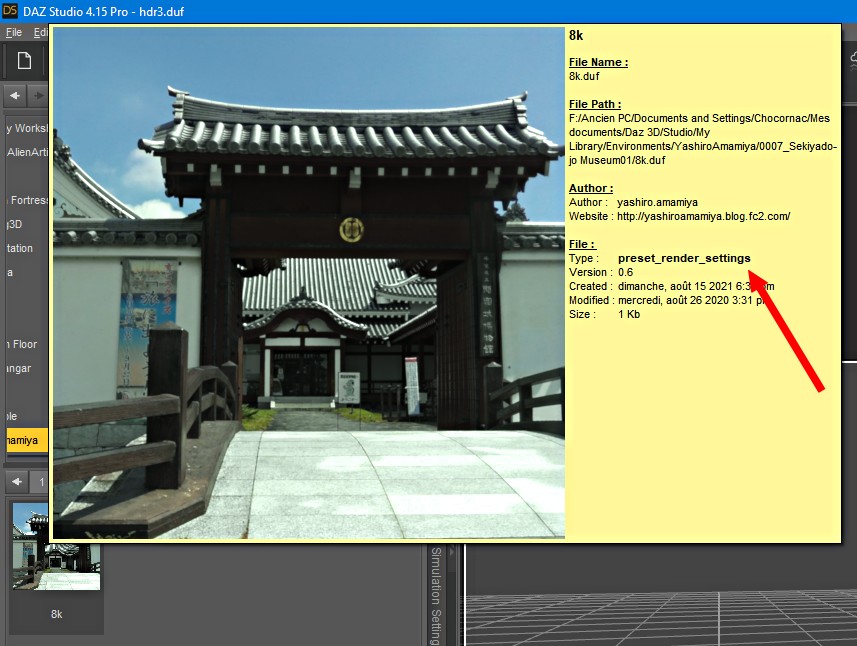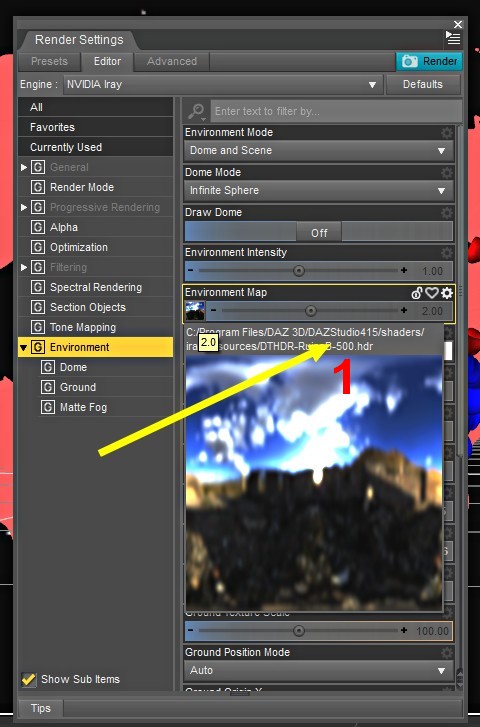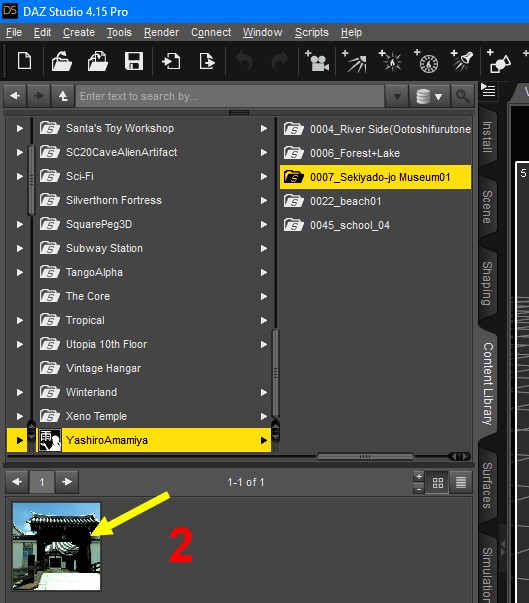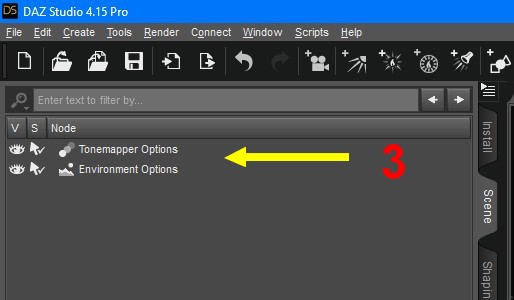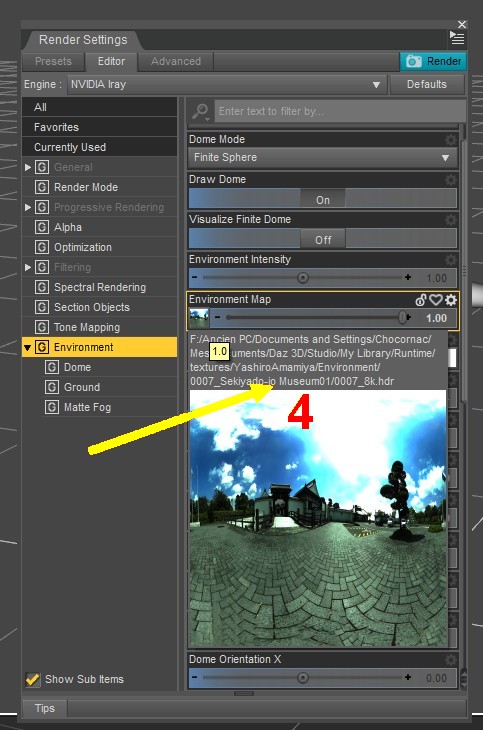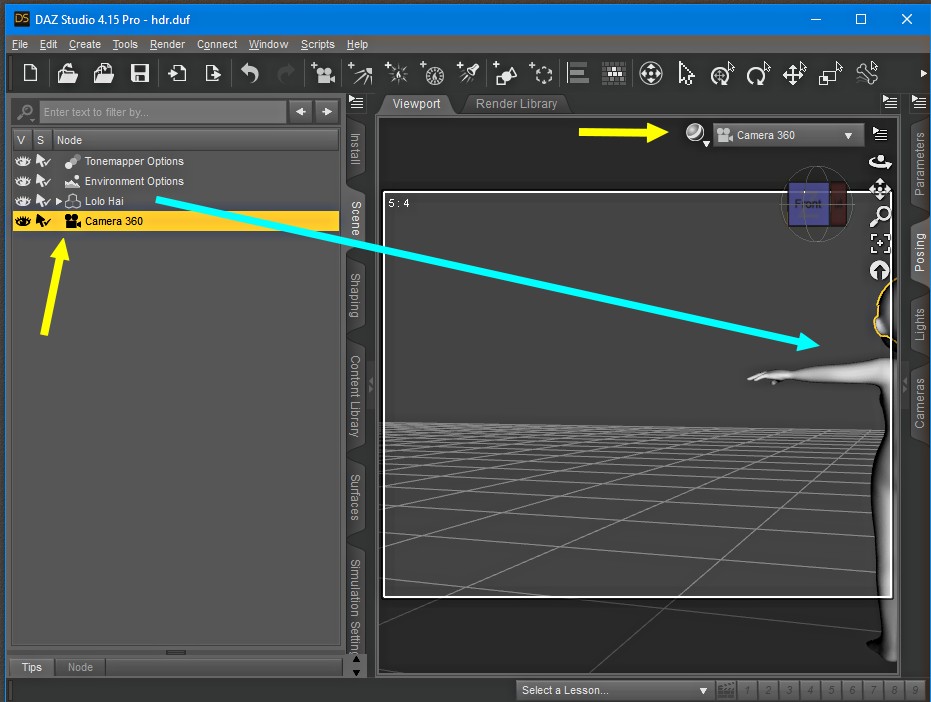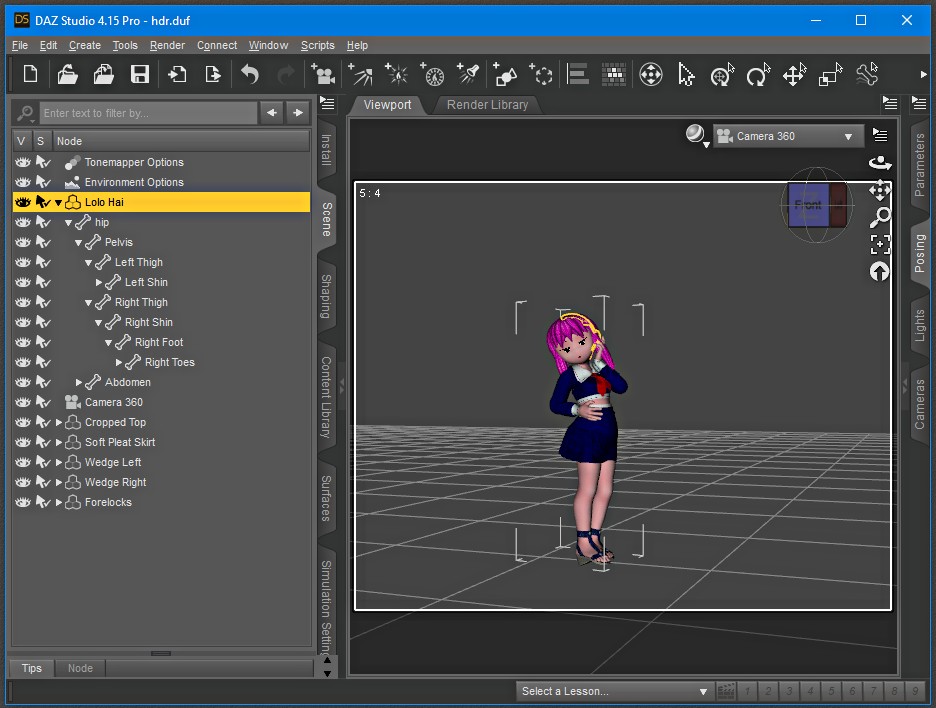| Utiliser des images ou photos HDR dans DAZ -
suite |
| |
- Sur la page yashiro_amamiya, https://www.renderosity.com/users/id:902226/freestuff
elle propose, dernièrement, des
produits pour l’environnement, assez lourds
d’ailleurs, à cause du
poids des images Luminance HDR
j’ai téléchargé, par exemple,
celui-ci, https://www.renderosity.com/freestuff/items/85990/japanese-museum-environment
mais d'entrée, je n'ai pas su
comment l’utiliser, mais m'a donné une
piste
|
|
|
|
|
 indispensable >
une photo
360°, pour qu'on la voit à peu près en
entier dans le rendu, cf.. Les images ou photos HDR et Google
Street View indispensable >
une photo
360°, pour qu'on la voit à peu près en
entier dans le rendu, cf.. Les images ou photos HDR et Google
Street View
La photo
360 c'est l'art de prendre en photo une
scène sous plusieurs angles afin d'en créer une
vue sphérique à 360 degrés, exemple ci-dessous
|
|
| |
 pour en
revenir à DAZ Studio pour en
revenir à DAZ Studio
|
- par défaut,
une image HDR se trouve dans un
des paramètres du rendu NVIDIA,
Environnement (MAP) / Dome & Scene 1
cliquer sur la vignette DUF 2
ça ajoute ces éléments dans la scène, comme
quand on choisit un rendu NVIDIA
3
dans les paramètres de Render,
l'image du Museum a remplacé l’image
HDR par défaut 4
- petite
info, avec cette procédure, le rendu
est beaucoup plus rapide
|
|
| |
- petite
astuce, pour se repérer et obtenir la
position du musée dans la scène, par exemple,
pour voir l'entrée, j'ai ajouté un personnage
fictif
et après essais et erreurs, en faisant pivoter
la caméra, j'ai pu obtenir ce que je voulais, à
savoir la vue sur l'entrée
mais il y a peut-être une meilleure solution
?
si on veut garder le personnage, il ne reste plus
qu'à bien le positionner
|
|
| |
- pour voir l'image
à peu prés tout entière, changer les
paramètres du rendu NVIDIA,
Environnement / All / Dimension Preset (Global)
|
|
| |
| |
- donc n’importe
quelle image HDR,
à condition que ce soit une photo /
image 360°, peut remplacer
celle par défaut dans render settings /
Environnement / Dome & Scene
par exemple, celle du bord de la
rivière, toujours de yashiro_amamiya, https://www.renderosity.com/freestuff/items/85866/japanese-river-side-hdri
ou une image libre de droit,
mais pas forcement gratuite, dans le
moteur de recherche Google, taper Photos
360 libres de droit, Panorama
spherique 360, etc...
|
|
| |
|
|
|
| |
|
|
|
| |
- même si
indispensable, une photo 360°, et pas un simple panorama, ça peut
fonctionner avec un panorama extra large
|
|
| |

|
| |
| (Enregistrer
cette page par "Fichier / Enregistrer sous..."
pour utiliser ce tutoriel même déconnecté !) |
 un peu de
culture > C'est quoi le mode HDR ?, cf.. Les images
ou photos HDR
un peu de
culture > C'est quoi le mode HDR ?, cf.. Les images
ou photos HDR les
logiciels > HDR, cf.. Les images ou photos HDR
les
logiciels > HDR, cf.. Les images ou photos HDR indispensable >
une photo
360°, pour qu'on la voit à peu près en
entier dans le rendu, cf.. Les images ou photos HDR et Google
Street View
indispensable >
une photo
360°, pour qu'on la voit à peu près en
entier dans le rendu, cf.. Les images ou photos HDR et Google
Street View
 pour en
revenir à DAZ Studio
pour en
revenir à DAZ Studio